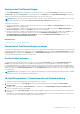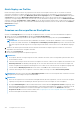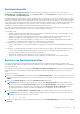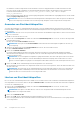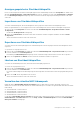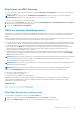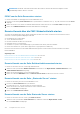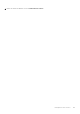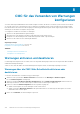Users Guide
Deaktivieren von MAC-Adressen
Sie können aktive MAC-Adressen deaktivieren, indem Sie die Option MAC-Adresse(n) deaktivieren verwenden, die in der CMC Web-
Schnittstelle verfügbar ist.
ANMERKUNG: Verwenden Sie die Option MAC-Adresse(n) deaktivieren nur dann, wenn der Server nicht auf den Befehl
Identität löschen reagiert, oder wenn die MAC-Adresse von keinem der Server verwendet wird.
So entfernen Sie MAC-Adressen von der Netzwerkfreigabe:
1. Rufen Sie die Seite Serverprofile auf. Wählen Sie im Abschnitt Startidentitätsprofile > Virtuellen MAC-Adresspool verwalten
die MAC-Adresse(n) aus, die Sie deaktivieren möchten.
2. Klicken Sie auf MAC-Adresse(n) deaktivieren.
iDRAC mit einfacher Anmeldung starten
Der CMC bietet nur eine begrenzte Verwaltung individueller Gehäusekomponenten, wie von Servern. Zur kompletten Verwaltung dieser
individuellen Komponenten bietet der CMC einen Startpunkt für die webbasierte Schnittstelle des Verwaltungscontrollers des Servers
(iDRAC).
Ein Benutzer kann die iDRAC-Web-Schnittstelle eventuell starten, ohne sich ein zweites Mal anmelden zu müssen, da diese Funktion die
einfache Anmeldung verwendet. Richtlinien zur einfachen Anmeldung werden unten beschrieben:
● Ein CMC-Benutzer, der die Serveradministratorberechtigung hat, wird automatisch bei iDRAC per einfacher Anmeldung angemeldet.
Sobald er sich auf der iDRAC-Website befindet, erhält dieser Benutzer automatisch Administratorberechtigungen. Dies gilt sogar dann,
wenn derselbe Benutzer kein Konto für iDRAC besitzt oder wenn das Konto keine Administratorberechtigungen aufweist.
● Ein CMC-Benutzer, der NICHT die Serveradministratorberechtigung, jedoch dasselbe Konto bei iDRAC hat, wird automatisch bei
iDRAC per einfacher Anmeldung angemeldet. Sobald er sich auf der iDRAC-Website befindet, erhält dieser Benutzer die
Berechtigungen, die für das iDRAC-Konto erstellt wurden.
● Ein CMC-Benutzer, der nicht die Serveradministratorberechtigung und dasselbe Konto bei iDRAC hat, wird nicht automatisch bei
iDRAC per einfacher Anmeldung angemeldet. Dieser Benutzer wird zur iDRAC-Anmeldeseite geleitet, wenn Sie auf Launch iDRAC
GUI (iDRAC-GUI starten) klicken.
ANMERKUNG:
Die Bezeichnung „dasselbe Konto“ bedeutet in diesem Zusammenhang, dass der Benutzer denselben Anmeldenamen
mit einem übereinstimmenden Kennwort für CMC und für iDRAC besitzt. Benutzer mit demselben Anmeldenamen ohne ein
übereinstimmendes Kennwort haben „dasselbe Konto“.
ANMERKUNG: Benutzer werden eventuell aufgefordert, sich bei iDRAC anzumelden (siehe den dritten Aufzählungspunkt unter den
Richtlinien zur einfachen Anmeldung).
ANMERKUNG: Wenn iDRAC-Netzwerk-LAN deaktiviert ist (LAN aktiviert = Nein), ist einfache Anmeldung nicht verfügbar.
Wenn Sie auf Launch iDRAC GUI (iDRAC-GUI starten) klicken, wird eine Fehlerseite angezeigt, wenn Folgendes zutrifft:
● Der Server wird aus dem Gehäuse entfernt.
● Die iDRAC-IP-Adresse wird geändert.
● Die iDRAC-Netzwerkverbindung weist ein Problem auf.
In MCM müssen die Anmeldeinformationen des Führungs- und Mitgliedsgehäuses von Benutzern beim Starten der iDRAC-Web-
Schnittstelle über ein Mitgliedsgehäuse gleich sein. Andernfalls wird die aktuelle Mitgliedsgehäusesitzung abgebrochen und die
Mitgliedsgehäuse-Anmeldeseite angezeigt.
Zugehörige Tasks
iDRAC über die Seite Serverstatus starten auf Seite 127
iDRAC von der Seite Serverstatus starten auf Seite 128
iDRAC über die Seite Serverstatus starten
Start der iDRAC-Verwaltungskonsole von der Seite Server-Status aus:
1. Klicken Sie in der Systemstruktur auf Server-Übersicht. Die Seite Serverstatus wird angezeigt.
2. Klicken Sie auf iDRAC starten für den Server, für den Sie die iDRAC-Webschnittstelle starten wollen.
Konfigurieren eines Servers
127